Powiadomienia WhatsApp nie działają, mimo że są włączone w Ustawieniach: Napraw
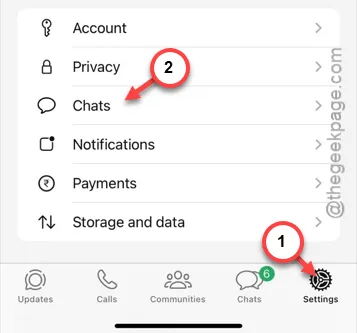
Czy powiadomienia WhatsApp nie pojawiają się na Twoim iPhonie? Jeśli tak, możesz to naprawić, zmieniając ustawienia WhatsApp. Ale co, jeśli powiadomienia WhatsApp nie docierają, mimo że zezwalasz na to na stronie ustawień? Oprócz głównych ustawień powiadomień WhatsApp, istnieje kilka modyfikacji, które możesz wykonać, aby rozwiązać ten problem.
Rozwiązanie 1 – Odinstaluj i zainstaluj ponownie WhatsApp
Metoda pracy dla tej metody polega na odinstalowaniu aplikacji WhatsApp i ponownej instalacji najnowszej wersji. Wykonanie tego powinno zresetować aplikację wraz z uprawnieniami do powiadomień.
Krok 1 – Utwórz kopię zapasową danych WhatsApp
Przed usunięciem WhatsApp upewnij się, że wykonałeś kopię zapasową danych WhatsApp.
Krok 1 – Otwórz WhatsApp , jeśli jeszcze tego nie zrobiłeś.
Krok 2 – W aplikacji WhatsApp przejdź do zakładki „⚙ Ustawienia ”.
Krok 3 – Następnie przejdź do pola „ Czaty ”.
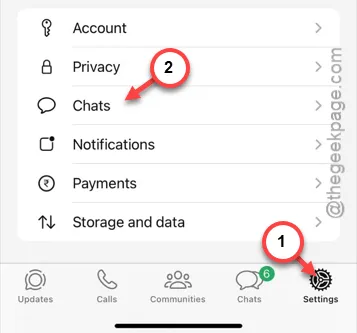
Krok 4 – Użyj opcji „ Kopia zapasowa czatu ” na następnej stronie.
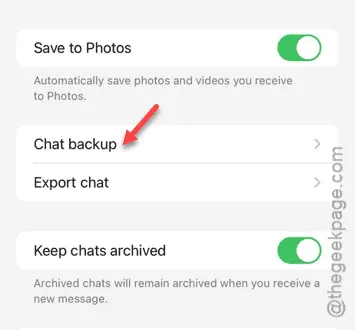
Krok 5 – Kliknij opcję „ Utwórz kopię zapasową teraz ”.
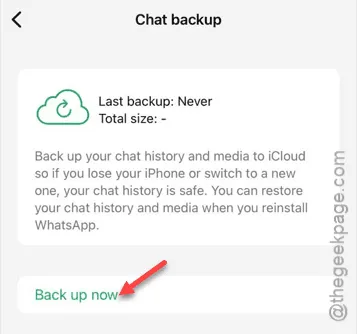
Krok 6 – Jeśli w trakcie procesu pojawi się komunikat o błędzie, zignoruj go.
Krok 7 – Kliknij przycisk „ Utwórz kopię zapasową teraz ” jeszcze raz.
Krok 8 – Możesz śledzić pasek postępu procesu tworzenia kopii zapasowej. Poczekaj cierpliwie, aż WhatsApp utworzy kopię zapasową wszystkich Twoich czatów.
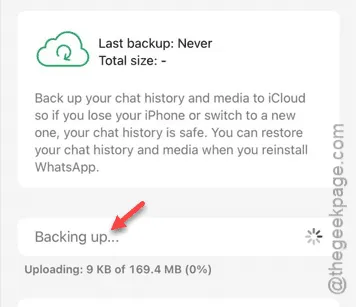
Po utworzeniu kopii zapasowej WhatsApp możesz ją zamknąć.
Krok 2 – Odinstaluj i zainstaluj ponownie WhatsApp
Po utworzeniu kopii zapasowej WhatsApp nie będziemy odinstalowywać ani ponownie instalować aplikacji na Twoim urządzeniu.
Krok 1 – Najpierw musisz zamknąć WhatsApp.
Krok 2 – Następnie przytrzymaj ikonę WhatsApp na ekranie swojego iPhone’a i dotknij „ Usuń aplikację ”.
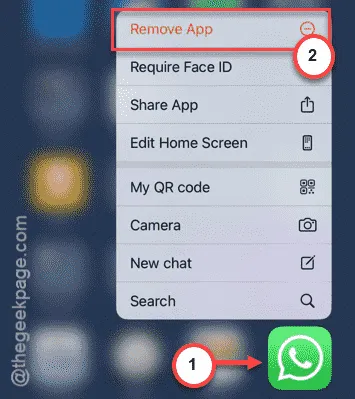
Krok 3 – Gdy pojawi się monit, dotknij opcji „ Usuń aplikację ”, aby ostatecznie usunąć WhatsApp z iPhone’a.
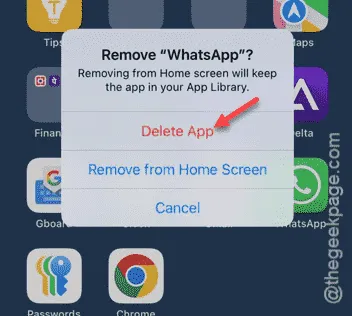
Krok 4 – Gdy już to zrobisz, przejdź do App Store.
Krok 5 – Wyszukaj aplikację „ WhatsApp ” w polu wyszukiwania.
Krok 6 – Teraz dotknij ikony chmury obok WhatsApp, aby załadować go na swój iPhone.
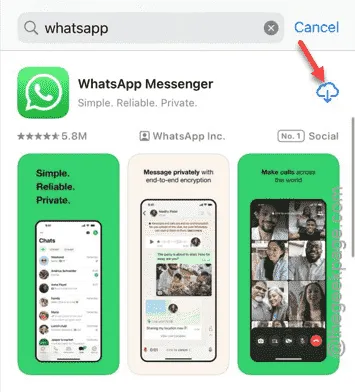
Krok 7 – Po zainstalowaniu WhatsApp otwórz go,
Krok 8 – Reszta procesu jest bardzo prosta. Wszystko, co musisz zrobić, to wpisać swój numer telefonu komórkowego i się do niego zalogować .
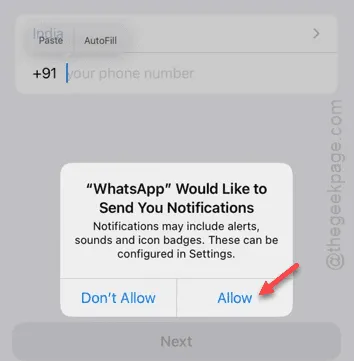
Krok 9 – Przejdź przez etap weryfikacji (etap, w którym WhatsApp dzwoni do Ciebie lub wysyła kod weryfikacyjny), a wszystko powinno być w porządku.
Po zakończeniu WhatsApp zsynchronizuje Twoje czaty z danymi kopii zapasowej WhatsApp przechowywanymi na Twoim dysku iCloud. Poczekaj kilka minut, aż wszystko się zsynchronizuje.
Wykonanie tej procedury rozwiąże problem z powiadomieniami w WhatsApp.
Poprawka 2 – Zezwól na powiadomienia WhatsApp
Sprawdź, czy w ustawieniach masz włączoną obsługę WhatsApp.
Krok 1 – Na początek przejdź do Ustawień iPhone’a .
Krok 2 – Następnie przejdź do opcji „ Aplikacje ”, aby wyświetlić wszystkie aplikacje.
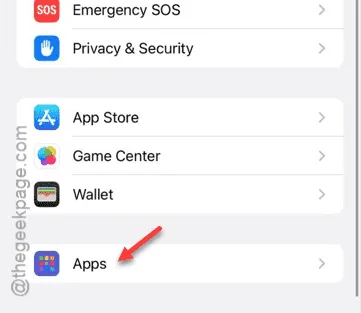
Krok 3 – Wyszukaj aplikację „ WhatsApp ” i otwórz ją.
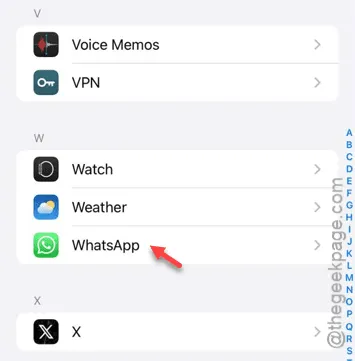
Krok 4 – Otwórz panel „ Powiadomienia ”.
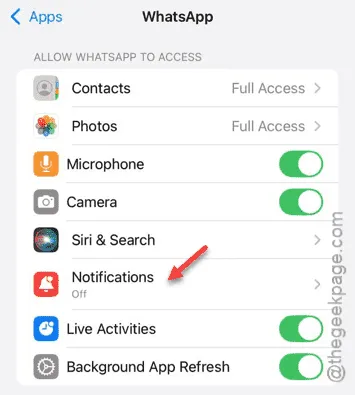
Krok 5 – Włącz pole „ Zezwalaj na powiadomienia ”.
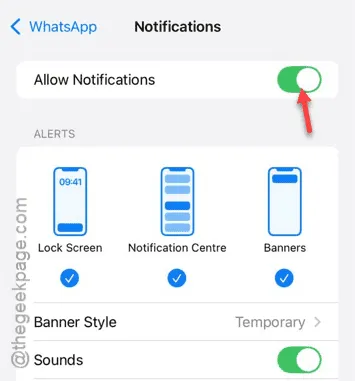
Po udzieleniu uprawnień WhatsApp czaty i odpowiedzi pojawią się na Twoim iPhonie. Nie będzie żadnych dalszych problemów z powiadomieniami WhatsApp.



Dodaj komentarz